Sind Sie genervt von der Eingabe Ihres Apple-ID-Passworts oder der Verwendung von Touch-ID oder Face-ID, während Sie sogar kostenlose Apps aus dem iOS App Store herunterladen? In diesem Tutorial zeigen wir Ihnen, wie Sie ohne Authentifizierung kostenlose Apps aus dem iPhone-oder iPad-App-Store erhalten!
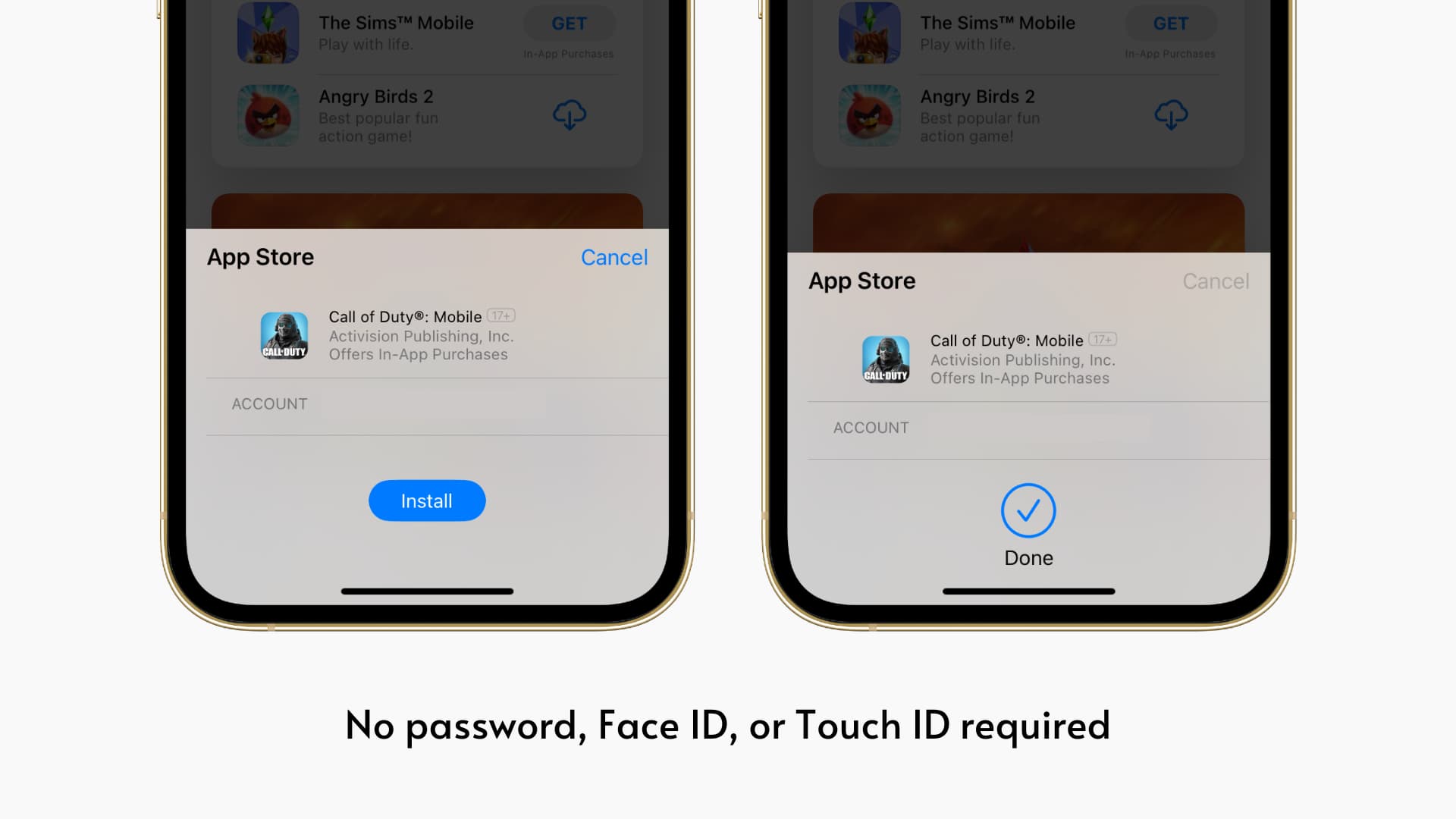 Inhaltsverzeichnis ausblenden
Inhaltsverzeichnis ausblenden
Wenn der App Store danach fragt das Passwort beim Herunterladen von Apps
Sie werden nur dann zur Bestätigung per Passwort oder Touch ID/Face ID aufgefordert, wenn Sie eine kostenlose oder kostenpflichtige App herunterladen, die Sie noch nie zuvor heruntergeladen oder gekauft haben. Solche Apps zeigen die Schaltfläche GET (wenn die App kostenlos ist) oder den Preis (wenn die App kostenpflichtig ist).
Und Apps, die Sie haben in der Vergangenheit heruntergeladen oder gekauft und dann deinstalliert wurde, wird ein Download-Pfeil angezeigt. Hier laden Sie die Apps einfach erneut herunter; Daher fordert Sie der App Store nicht auf, das Passwort einzugeben oder sich über Touch ID/Face ID zu authentifizieren.
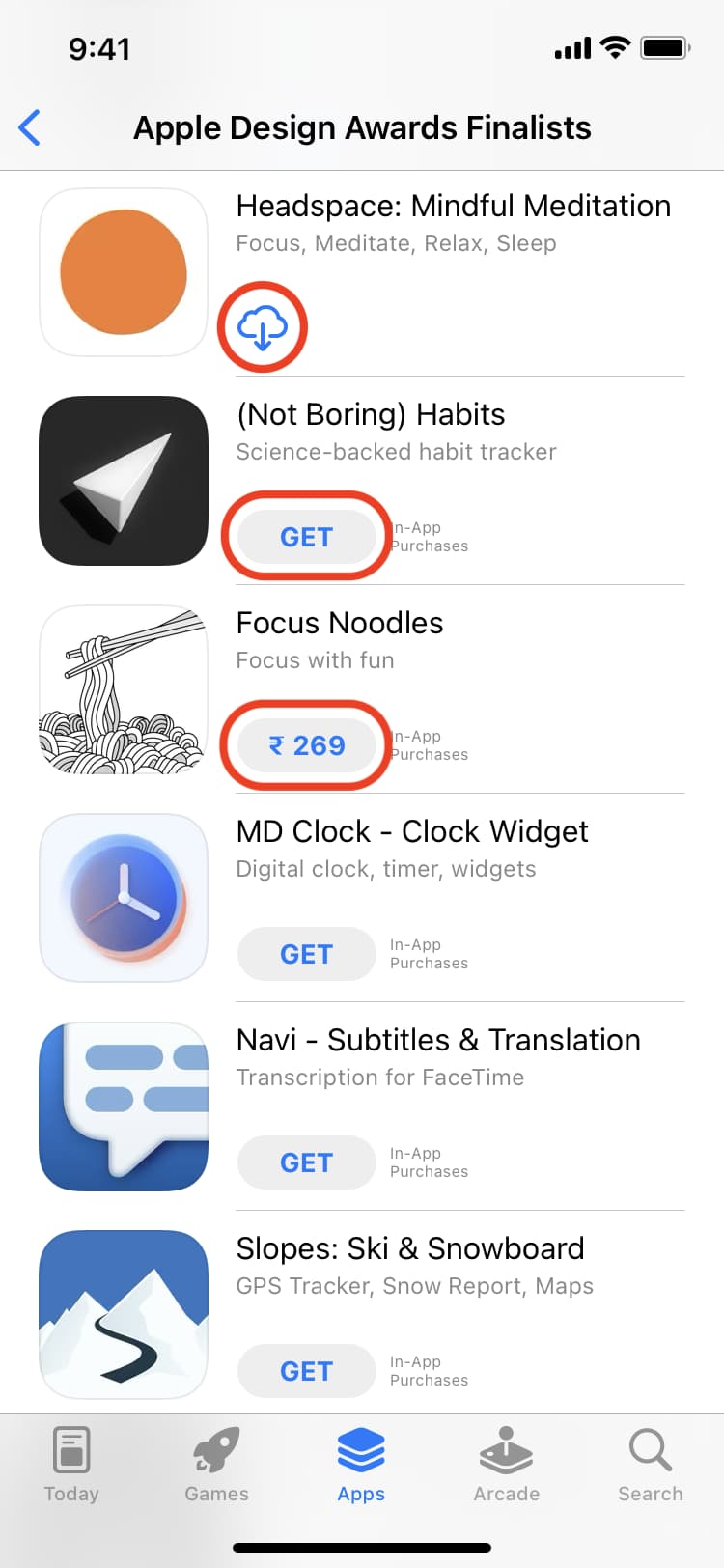
Welches Passwort Sie eingeben müssen
Sie’Sie werden aufgefordert, Ihr Apple-ID-Passwort einzugeben, wenn Sie Apps auf Ihr iPhone oder iPad herunterladen.
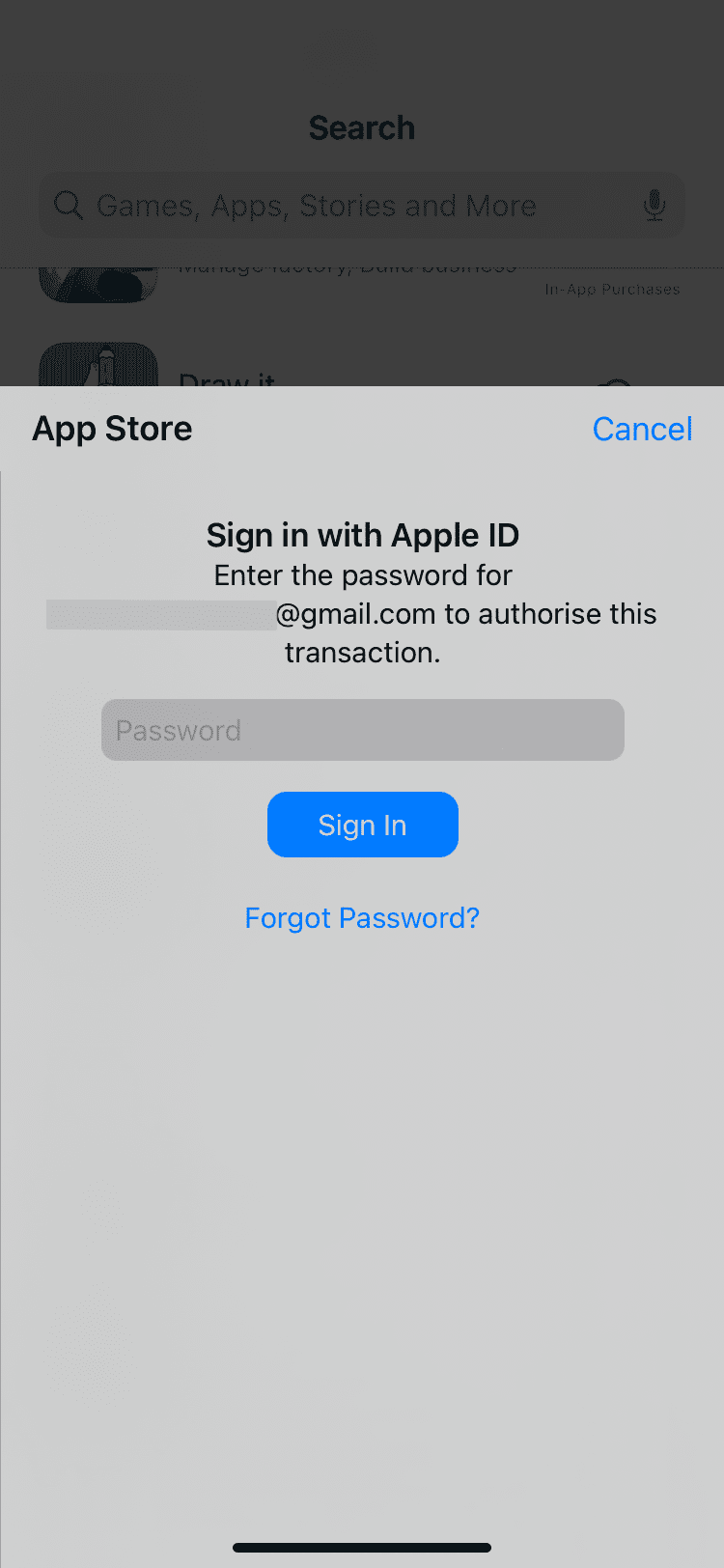
Aber das kann umständlich werden. Um dies zu beheben, gehen Sie zu Einstellungen > Face ID/Touch ID & Passcode und aktivieren Sie iTunes & App Store. Danach werden Sie jedes Mal, wenn Sie auf GET tippen oder auf den Preis der App tippen, um sie herunterzuladen, aufgefordert, sich über Touch ID oder Face ID zu authentifizieren. Sie müssen das lange Apple-ID-Passwort nicht eingeben.
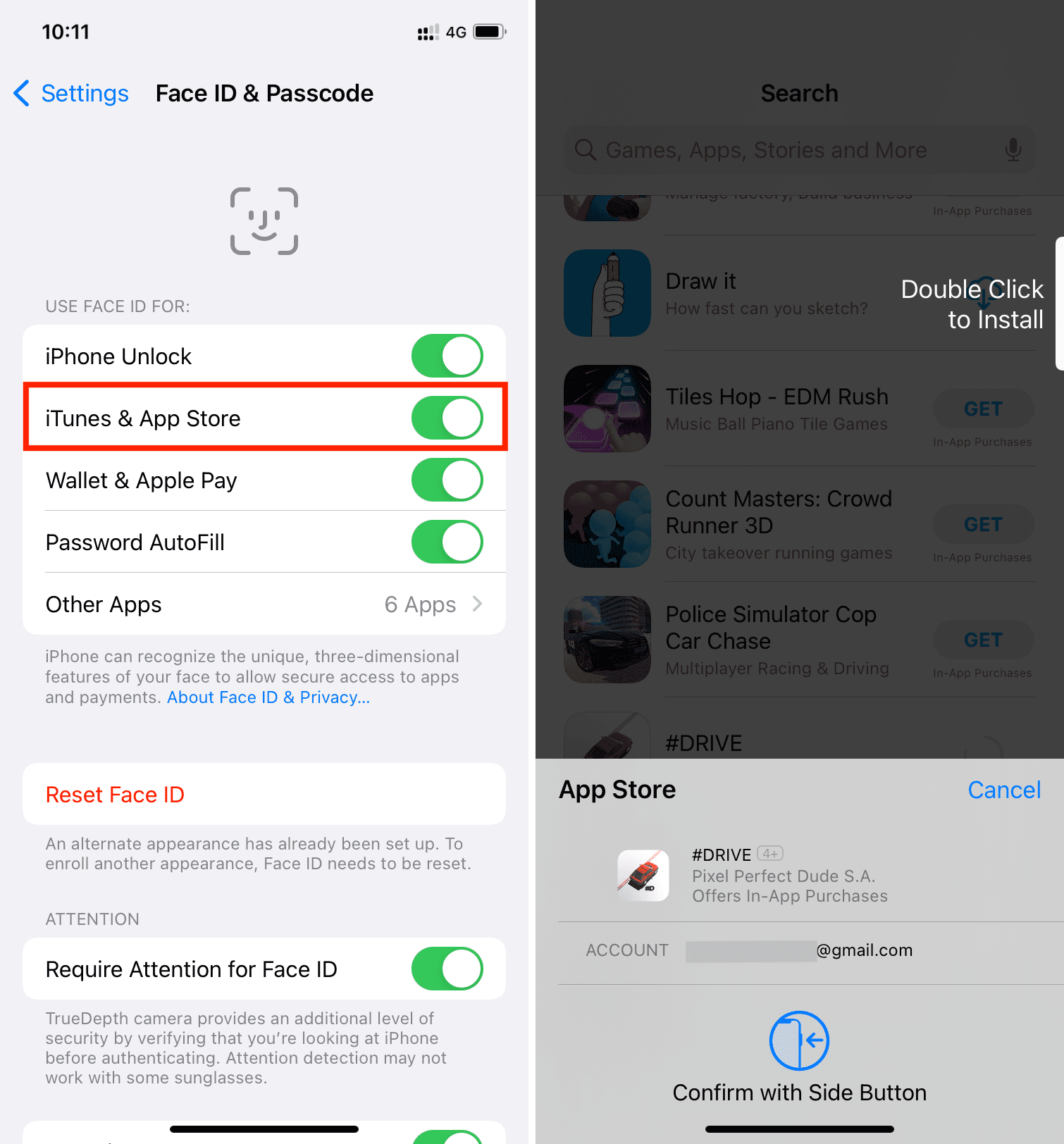
Ausnahme: Sie können aufgefordert werden, Ihr Apple-ID-Passwort einzugeben, wenn Sie Änderungen an vorgenommen haben Ihre Apple-ID, wie Hinzufügen einer neuen Adresse, Bearbeiten der Zahlungsmethode usw.
Warum ich nicht einverstanden bin, auch wenn ich Face ID oder Touch ID zum Herunterladen von Apps verwende!
Bestätigung über Touch ID oder Face ID eine kostenlose App herunterzuladen oder eine kostenpflichtige App zu kaufen ist ziemlich einfach. Dies gilt jedoch, wenn Sie gelegentlich Apps herunterladen.
In meinem Fall lade ich als iDB-Autor jede Woche mehrere Apps herunter, um sie zu testen, bevor ich sie in unseren Artikeln erwähne. Daher kann es irritierend sein, sich 15 Mal hintereinander zu authentifizieren, um 15 neue Apps innerhalb weniger Minuten herunterzuladen. Wenn mein iPhone auf dem Tisch liegt, wird es außerdem lästig, es jedes Mal in die Hand zu nehmen, damit Face ID funktioniert.
Insgesamt schätze ich es nicht besonders, kostenlose App-Downloads mit dem Apple-ID-Passwort oder sogar mit dem Passwort zu authentifizieren Face ID (oder Touch ID). Also habe ich mein iPhone so eingestellt, dass es mich nicht nach einer Authentifizierung fragt, während ich kostenlose Apps herunterlade. Und in den folgenden Schritten teile ich dasselbe mit Ihnen.
So laden Sie iPhone-Apps ohne Apple ID-Passwort, Face ID oder Touch ID herunter
Folgen Sie diesen Schritten, um iOS kostenlos herunterzuladen Apps ohne Authentifizierung:
1) Öffnen Sie Einstellungen auf Ihrem iPhone oder iPad.
2) Tippen Sie oben auf Ihren Namen.
3) Tippen Sie auf Medien & Käufe > Passworteinstellungen.
4) Deaktivieren Sie den Schalter für Passwort erforderlich unter”Kostenlose Downloads”und tippen Sie auf Fertig. p> 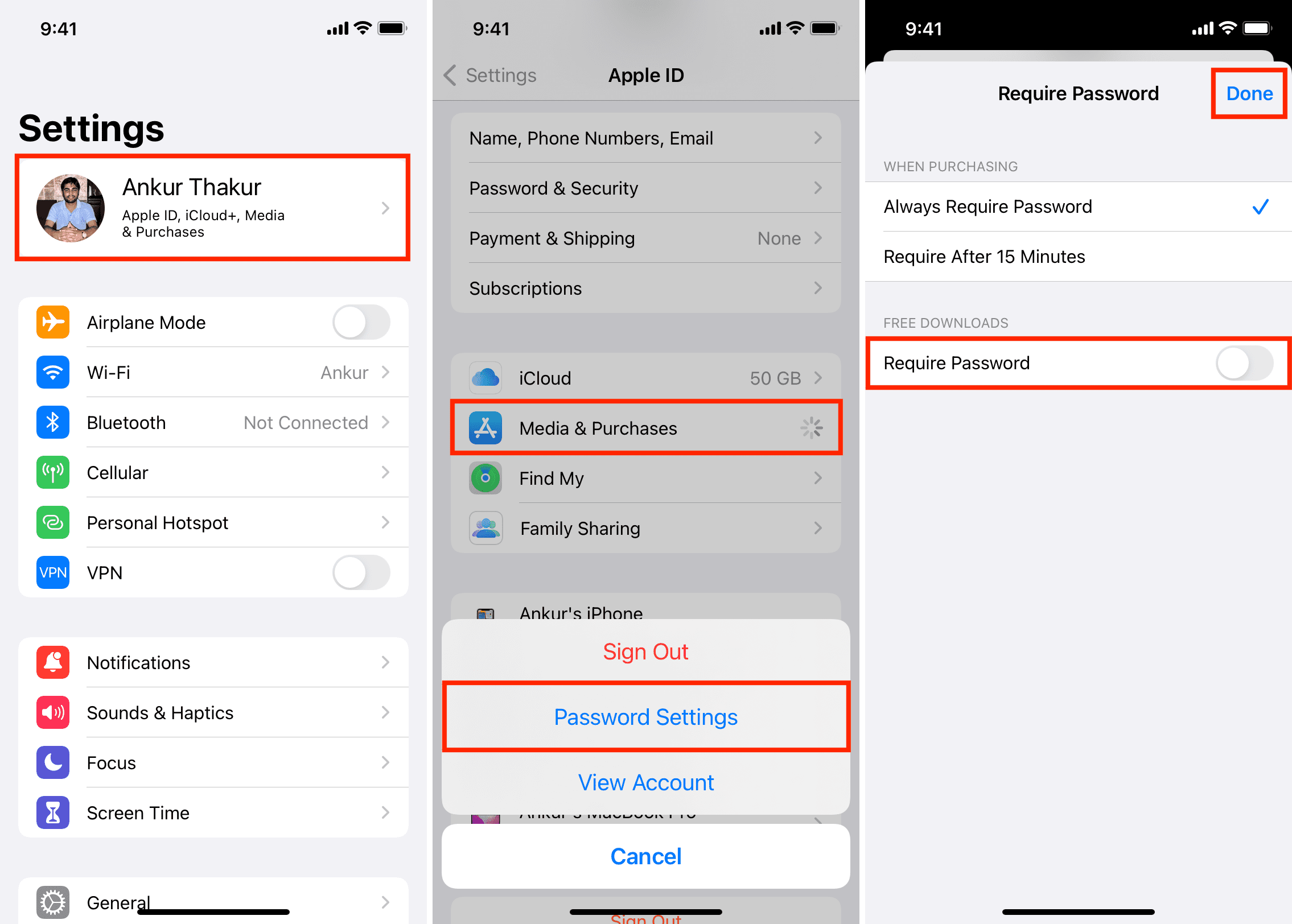
5) Kehren Sie zur ersten Seite der App Einstellungen zurück und tippen Sie auf Face ID/Touch ID & Passcode .
6) Geben Sie Ihren iPhone-Passcode ein, um hineinzukommen.
7 ) Deaktivieren Sie den Schalter für iTunes & App Store.
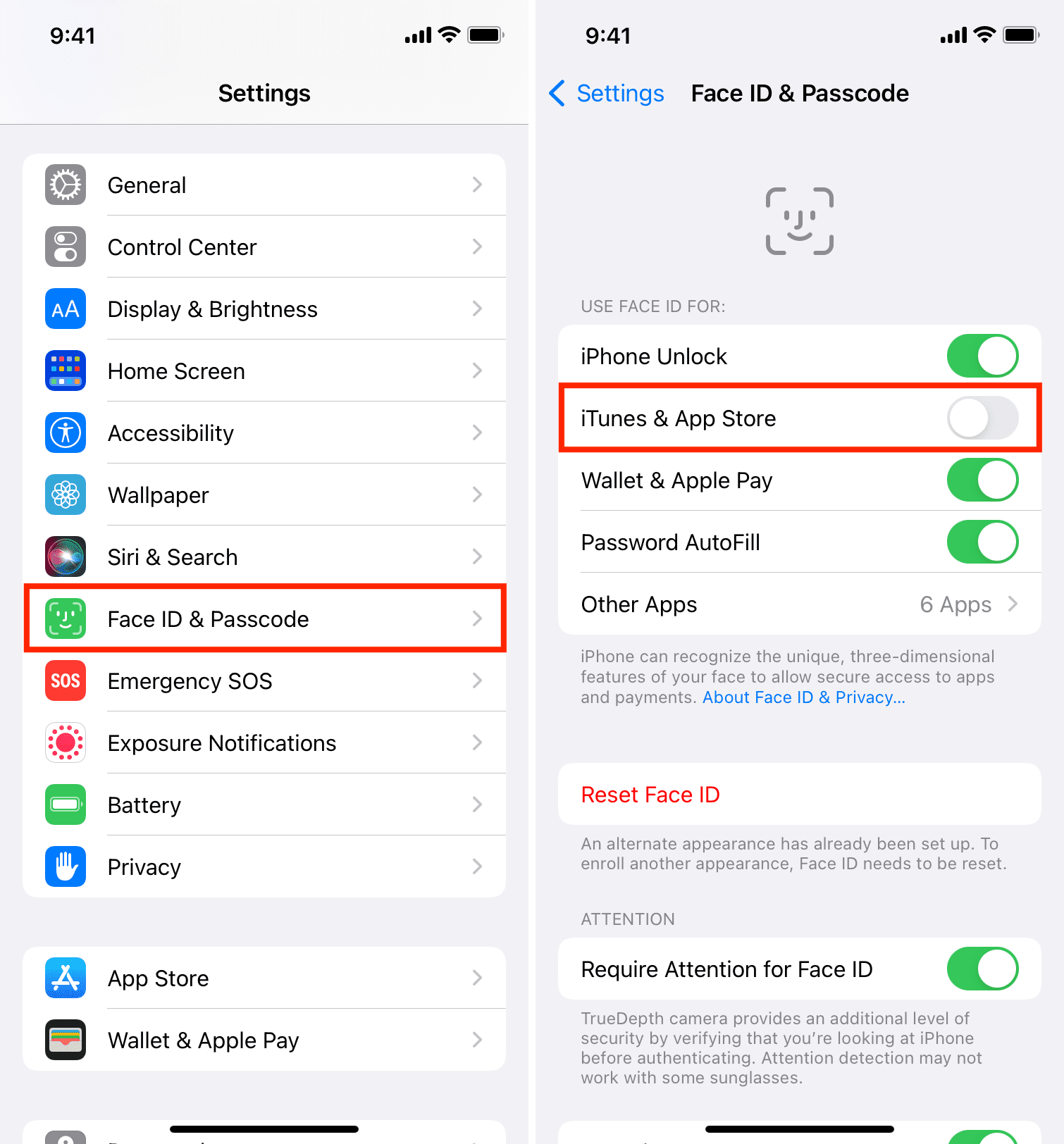
Das ist alles. Wenn Sie von nun an auf HOLEN tippen, um eine kostenlose App aus dem iPhone App Store herunterzuladen, werden Sie nicht mehr aufgefordert, Ihr Apple ID-Passwort einzugeben oder den Kauf per Touch ID oder durch doppeltes Drücken zu bestätigen die Seitentaste und bestätigen Sie per Face ID. Alles, was Sie tun müssen, ist auf ABRUFEN und dann auf Installieren zu tippen. Es ist keine Authentifizierung erforderlich. Die kostenlose App wird heruntergeladen.
Hinweis: Möglicherweise werden Sie aufgefordert, Ihr Apple-ID-Passwort einzugeben, wenn Sie eine App zum ersten Mal herunterladen, nachdem Sie die obigen Schritte ausgeführt haben. p>
Aber was ist mit kostenpflichtigen Apps?
Gehen Sie zu den Einstellungen App > Ihr Name > Medien & Käufe > Passworteinstellungen und vergewissern Sie sich, dass „Passwort immer erforderlich“ unter „Beim Einkaufen“ aktiviert ist. Mit dieser Einstellung fordert Sie Ihr iPhone auf, Ihr Apple-ID-Passwort einzugeben, wenn Sie versuchen, eine kostenpflichtige App zu kaufen. Kostenlose Apps werden weiterhin ohne Authentifizierung heruntergeladen (wenn Sie die obigen Schritte befolgt haben).
Bringen Sie mich zurück zu meinen Passwort-Tagen!
Ihr iPhone oder iPad an Ihr Kind zu verschenken und Möchten Sie, dass sie vom Authentifizierungsbildschirm blockiert werden, selbst wenn sie versuchen, eine kostenlose App herunterzuladen?
Befolgen Sie diese Schritte, um sogar kostenlose iPhone-Apps nur nach Bestätigung herunterzuladen:
Nur kostenlose Apps herunterladen mit Ihrem Apple-ID-Passwort
Gehen Sie zu iPhone Einstellungen > Ihr Name > Medien & Käufe > Passworteinstellungen und aktivieren Sie den Schalter für Passwort erforderlich unter”Kostenlose Downloads”. Tippen Sie danach auf Fertig.
Gehen Sie als Nächstes zu iPhone Einstellungen > Face ID/Touch ID & Passcode und biegen Sie ab iTunes & App Store ausschalten.
Von nun an wird jedes Mal, wenn Sie oder Ihr Kind versuchen, eine kostenlose App aus dem App Store herunterzuladen, der Bildschirm zur Eingabe des Apple-ID-Passworts angezeigt (nicht der iPhone/iPad-Passcode oder die Touch ID oder Face ID).
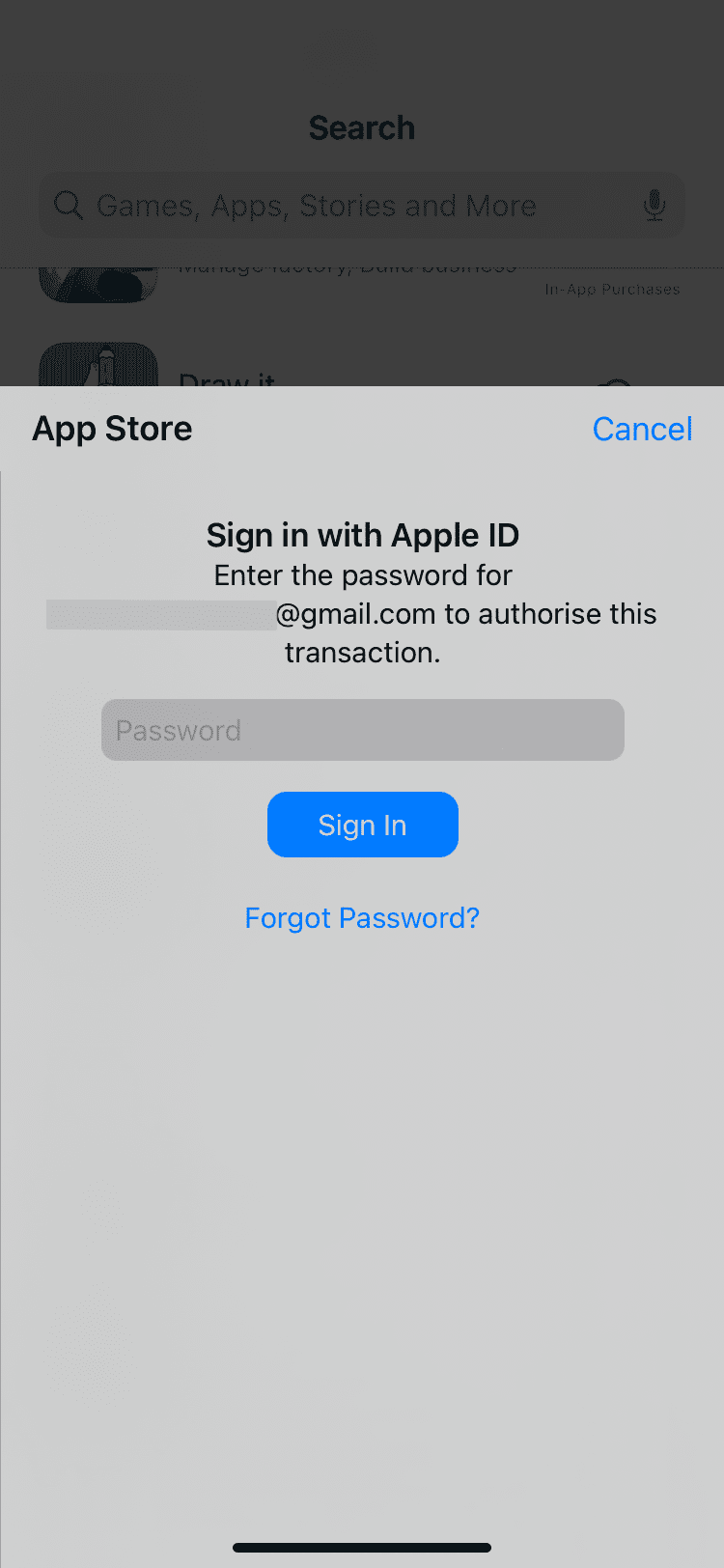
Kostenlose Apps einfach mit Touch ID oder Face ID herunterladen
Gehen Sie zu iPhone Einstellungen > Ihr Name > Medien & Käufe > Passworteinstellungen und schalten Sie um Deaktivieren Sie den Schalter für Passwort erforderlich unter”Kostenlose Downloads”. Tippen Sie danach auf Fertig.
Gehen Sie als Nächstes zu iPhone Einstellungen > Face ID/Touch ID & Passcode und biegen Sie ab im iTunes & App Store.
Ab sofort werden Sie oder Ihr Kind jedes Mal, wenn Sie oder Ihr Kind versuchen, eine kostenlose App aus dem App Store herunterzuladen, aufgefordert, sich per Touch ID oder Face ID zu authentifizieren. (Es wird nicht nach dem Apple-ID-Passwort oder Ihrem iPhone/iPad-Passwort gefragt).
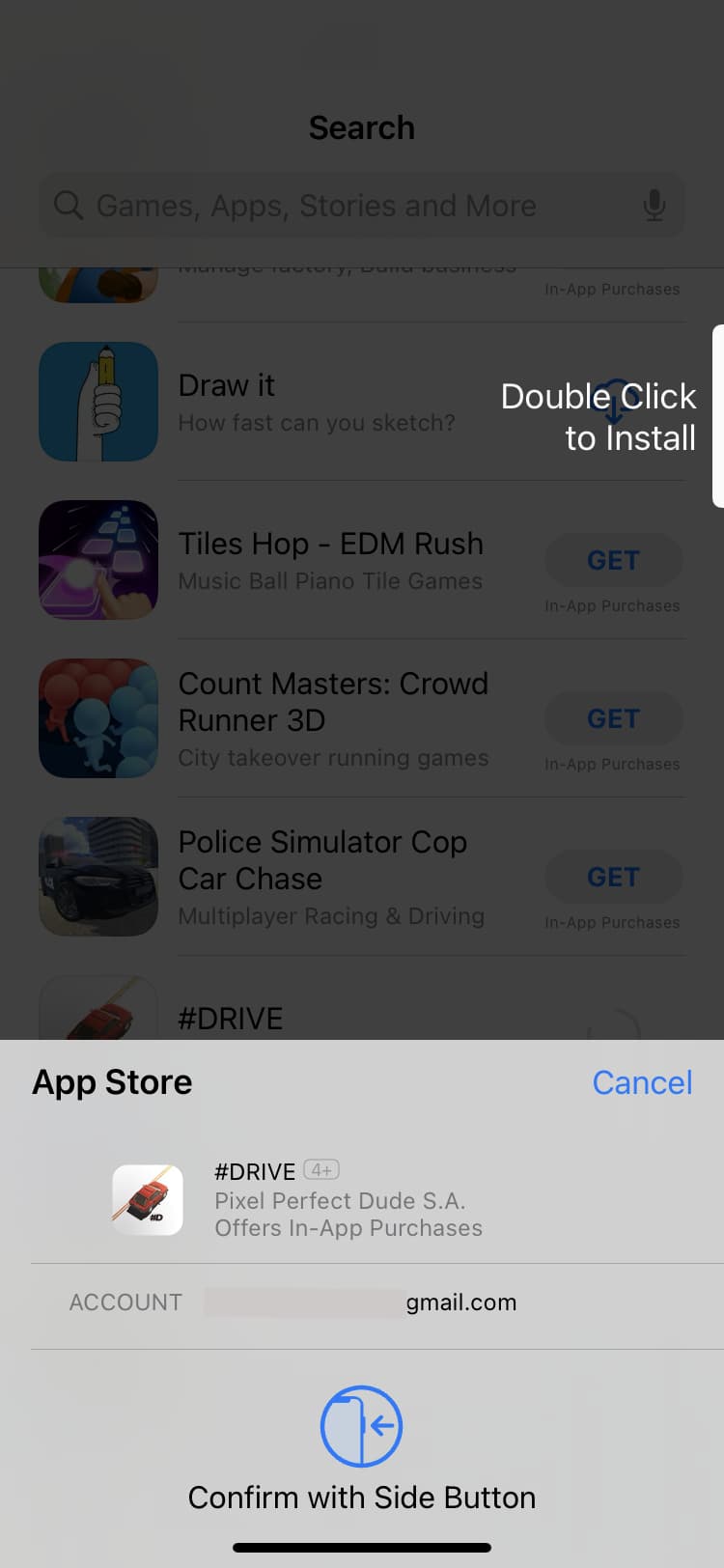
Als nächstes ansehen: